Kako govoriti ili upisivati u aplikaciju Cortana u sustavu Windows 10
Za razliku od Google asistenta(Google Assistant) koji istovremeno sluša i omogućuje unos teksta, Cortana vam ne dopušta tipkati. Sluša samo glasovni unos. Međutim, promjena u aplikaciji sada omogućuje korisnicima da govore ili upisuju u Cortanu(speak or type into Cortana) u sustavu Windows 10.
Kako govoriti ili upisivati u aplikaciju Cortana
Može postojati više prilika u kojima ne možete razgovarati, ali morate upisati nešto važno. Međutim, Cortana vam to ne dopušta jer glasovni asistent u sustavu Windows(Windows) ima samo mogućnost slušanja glasovnog unosa. Ovo više nije slučaj. Evo kako govoriti ili upisivati u Cortanu(Cortana) u sustavu Windows 10(Windows 10) .
- Otvorite Cortanu.
- Kliknite gumbe Izbornik(Menu) (3 točke).
- Odaberite Postavke(Settings) .
- Prijeđite na Ovaj uređaj( This device) , odaberite Razgovarati s Cortanom(Talk to Cortana) .
- Odaberite Upišite ili Govorite(Type or Speak) ili upišite(type) pod Postavka prečaca na tipkovnici(Keyboard shortcut preference) .
- Zatvorite postavke Cortane.
The Cortana voice assistant has staged a comeback in Windows 10. The revamped version of the app supports many features including the ability to switch between ‘Speak or Type’ for Cortana in Windows 10. See the steps described in detail, below!
Open the Cortana app by clicking ‘Talk to Cortana’ icon, adjacent to the ‘Search’ bar.
Click on ‘Menu’ (visible as 3 horizontal dots) in the upper-left corner of the Cortana window.
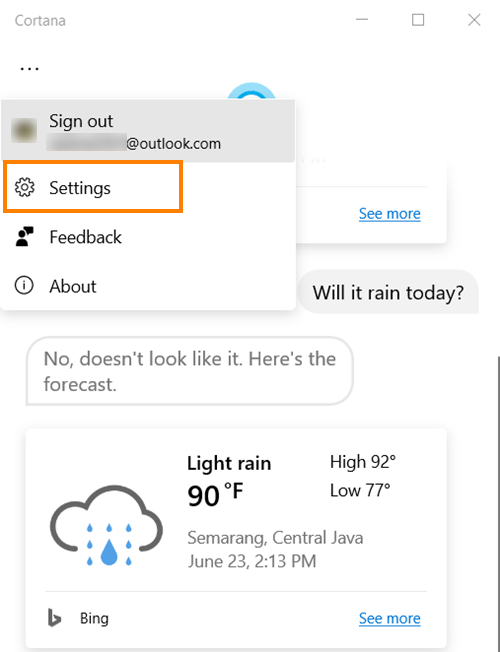
Choose the ‘Settings’ option from the list displayed.
Ako ne vidite opciju ' Postavke(Settings) ' na popisu, prijavite se svojim Microsoftovim(Microsoft) računom.

Kada ga vidite, kliknite opciju i odaberite " Razgovaraj s Cortanom(Talk to Cortana) " pod naslovom " Ovaj uređaj(This device) ".
Sada se pomaknite prema dolje do " Preference tipkovničkih prečaca(Keyboard shortcut preference) ". Ovdje odaberite kako želite koristiti Cortanu(Cortana) kada je pokrenete ili pritisnite Windows+C da biste pozvali Cortanu(Cortana) .

Budući da želimo govoriti ili tipkati u Cortanu(Cortana) u sustavu Windows 10(Windows 10) , označite opciju ' Govori ili upiši(Speak or type) '.
Kada to učinite, Cortana će prestati slušati dok počnete tipkati.
I hope that helps!
Related posts
Kako deinstalirati i ponovno instalirati Cortanu u sustavu Windows 10
Kako postaviti i upravljati postavkama Cortane u sustavu Windows 10
Aplikacija Cortana Show Me nudi vizualni vodič za korištenje sustava Windows 10
Kako izbrisati sadržaj pretraživanja Cortane u sustavu Windows 10
Kako promijeniti Cortanin glas i jezik u sustavu Windows 10
Sakrij ili prikaži gumb Windows Ink Workspace na programskoj traci u sustavu Windows 10
Kako omogućiti i koristiti Cortanu izravno sa zaključanog zaslona sustava Windows 10
Potpuni vodič za konfiguriranje Cortane u sustavu Windows 10
Neka Firefox prikazuje kontrole medija na zaključanom zaslonu sustava Windows 10
Najbolji način da onemogućite Cortanu u sustavu Windows 10
Kako instalirati NumPy koristeći PIP na Windows 10
Ashampoo WinOptimizer je besplatni softver za optimizaciju sustava Windows 10
Sakrij opciju alatnih traka u kontekstnom izborniku trake zadataka u sustavu Windows 10
Trajno onemogućite Cortanu u sustavu Windows 10
Što je paket za omogućavanje u sustavu Windows 10
Kako postaviti mjerače vremena i alarme pomoću Cortane u sustavu Windows 10
Što je Control Flow Guard u sustavu Windows 10 - kako ga uključiti ili isključiti
Kako koristiti Network Sniffer Tool PktMon.exe u sustavu Windows 10
Gledajte digitalnu TV i slušajte radio na Windows 10 uz ProgDVB
Kako omogućiti ili onemogućiti Cortanu u sustavu Windows 10
